आइट्यून्स
- 1 हस्तांतरण iTunes फाइलें
- iTunes करने के लिए 1.1 iPad
- 1.2 iPhone iTunes करने के लिए
- नया कंप्यूटर करने के लिए 1.3 आइट्यून्स
- 1.4 वीडियो आइट्यून्स के लिए
- 1.5 iPhone से Podcast iTunes करने के लिए
- 1.6 iTunes संगीत करने के लिए फ्लैश ड्राइव
- 1.7 फ्लैश ड्राइव करने के लिए iTunes संगीत
- 1.8 iTunes के लिए गूगल संगीत
- 1.9 iTunes के लिए गैर खरीदा गया संगीत
- 1.10 हार्ड ड्राइव करने के लिए iTunes संगीत
- 1.11 करने के लिए iTunes संगीत spotify
- 1.12 iTunes करने के लिए YouTube संगीत
- 1.13 iTunes के लिए यूट्यूब वीडियो
- 1.14 धार iTunes करने के लिए
- 1.15 iTunes को असंबद्ध काव्य
- 1.16 भानुमती iTunes करने के लिए
- 1.17 iTunes संगीत करने के लिए कंप्यूटर
- 1.18 iTunes संगीत नेक्सस को
- iTunes के लिए 1.19 आइपॉड फेंटना संगीत
- iPhone के लिए 1.20 iTunes संगीत
- iTunes करने के लिए 1.21 आइपॉड टच संगीत
- iTunes करने के लिए 1.22 आइपॉड नैनो संगीत
- 1.23 आइपॉड iTunes के लिए शास्त्रीय संगीत
- 1.24 iTunes के लिए डिवएक्स
- Android के लिए 2 iTunes
- 2.1 Android के लिए iTunes
- को Android 2.2 आइट्यून्स
- 2.3 iTunes करने से Android संगीत
- 2.4 Android के लिए iTunes से संगीत
- 2.5 iTunes संगीत करने के लिए सैमसंग
- 2.6 iTunes संगीत HTC के लिए
- 2.7 आइट्यून्स Android के लिए रेडियो
- 2.8 आइट्यून्स Android के लिए रिमोट
- 2.9 घड़ी iTunes Android पर फिल्म
- 3 iTunes प्लेलिस्ट
- 3.1 प्लेलिस्ट गायब हो गया
- 3.2 Playlist करने के लिए आइपॉड
- 3.3 iPhone करने के लिए चलाएँ-सूची
- 3.4 चलाएँ-सूची साझा करें
- 3.5 प्लेलिस्ट निर्यात करें
- 3.6 चलाएँ-सूची की प्रतिलिपि बनाएँ
- 3.7 प्लेलिस्ट स्थान
- 3.8 iTunes और स्मार्ट प्लेलिस्ट
- 3.9 हार्ड ड्राइव के लिए प्लेलिस्ट् स
- 4 iTunes पुस्तकालय
- 4.1 iTunes पुस्तकालय गायब हो गया
- 4.2 आपके iTunes पुस्तकालय को कम
- 4.3 फिक्स iTunes पुस्तकालय
- 4.4 iTunes पुस्तकालय का विश्लेषण
- 5 iTunes में खेलना
- 5.1 iTunes करने के लिए MP4
- 5.2 WMV iTunes में खेलना
- 5.3 M4V iTunes करने के लिए
- 5.4 WAV iTunes करने के लिए
- 5.5 Mov iTunes करने के लिए
- 5.6 iTunes करने के लिए Flv
- 6 iTunes सिंक समस्या
- 7 युक्तियाँ और चालें
- 7.1 विकल्प आइट्यून्स के लिए
- 7.2 iTunes तेज़ कर
- 7.3 गीत गीत प्रदर्शित करें
- 7.4 मुक्त iTunes Visualizers
- 7.5 घड़ी टी वी पर आइट्यून्स फिल्मों
- 7.6 iTunes प्लगइन्स
- 7.7 iTunes में डुप्लिकेट्स निकालें
- 7.8 iTunes में टैग गाने
- 7.9 मेटाडेटा आइट्यून्स में जोड़ें
- 7.10 iTunes गीत Widgets मैक के लिए
- 7.11 एकाधिक गीत iTunes के लिए आयात
- 7.12 आइट्यून्स Winamp करने के लिए आयात करें
- 7.13 आइट्यून्स त्वचा परिवर्तन
- 7.14 iTunes12
- 7.15 आइट्यून्स सो टाइमर
- 7.16 आइट्यून्स घर शेयरिंग
- 7.17 EPUB कवर iTunes के माध्यम से बदलें
- 7, 18 नि: शुल्क आइट्यून्स की खाल
- 8 आइट्यून्स बैकअप और पुनर्प्राप्त करें
नए कंप्यूटर के लिए iTunes प्लेलिस्ट् स ट्रांसफर
कभी-कभी आइट्यून्स उपयोगकर्ता बनाया या iDevice आधारित playlists दूसरों के इतना है कि वे भी उन्हें अपनी डिवाइस पर खेल सकता है उन्हें पाने के लिए मजबूर। यह iTunes करने के लिए जब आता है तब प्रक्रिया बहुत ही सरल और आसान का पालन करने के लिए है और यह भी iTunes के रूप में एक सॉफ्टवेयर प्रोग्राम है कि सबसे अच्छा terminologies और तकनीकों का उपयोग कर बनाया गया है कोई समय के भीतर सबसे अच्छा परिणाम प्राप्त करने के लिए उपयोगकर्ता की अनुमति देता है। उपयोगकर्ताओं को भी यकीन है कि iTunes चलाएँ-सूची अन्य डिवाइस के लिए केवल स्थानांतरित नहीं है जिससे कि अन्य उपयोगकर्ता कर सकते हैं भी यह समझते हैं और अगर वहाँ एक अगले समय सुनिश्चित करें कि जो सरल है, लेकिन है कि प्रक्रिया है अपनाया तो कार्यान्वयन एक समस्या बिल्कुल नहीं है बना सकते हैं। सभी उपयोगकर्ताओं के लिए यह भी iTunes फ़ोल्डर एक मुख्य चरित्र इस संबंध में जो दोनों पीसी और मैक पर भिन्न स्थान है में है कि ध्यान दें करने के लिए बहुत महत्वपूर्ण है उपयोगकर्ता इसलिए ताकि स्थानांतरण सरल बना दिया है प्रक्रिया किसी भी त्रुटि के बिना बाहर किया जाता है कि सुनिश्चित करना चाहिए। इस ट्यूटोरियल में प्रक्रियाओं की संख्या इस संबंध में उल्लेख किया जाएगा और उपयोगकर्ताओं को उनकी इच्छा और मांग के अनुसार परिणाम प्राप्त करने के लिए उनमें से किसी एक पर लागू कर सकते हैं। इतना है कि उपयोगकर्ता कभी नहीं इस संबंध में किसी भी मुद्दे के चेहरे न सिर्फ प्लेलिस्ट, लेकिन मीडिया या फ़ाइलें कि iDevice पर स्थित हैं किसी भी तरह से स्थानांतरित किया जा सकता।
भाग 1: यदि आप समय है आप मैन्युअल रूप से इन playlists के पुनर्निर्माण के लिए कोशिश कर सकते हैं
मैन्युअल रूप से चलाएँ सूची निर्माण उपयोगकर्ता के लिए एक मुद्दा हो सकता है और यह तथ्य यह है कि सृजन हमेशा एक लंबी प्रक्रिया के माध्यम से गुजर जाने के बाद किया जाता है के कारण है। यहाँ उल्लेख किया है की प्रक्रिया सरल और सीधा है और एक ही कारण के लिए यह एक उपयोगकर्ता मैन्युअल रूप से बनाने, अद्यतन करने और संपादित करने के लिए और नए कंप्यूटर पर चलाएँ-सूची के लिए बहुत ही आसान है। तथापि यदि अभी भी उपयोगकर्ता निर्देशों का पालन करने में सक्षम नहीं है तो यह है इतना है कि प्रक्रिया चिकनी चलाता एक विशेषज्ञ की राय के लिए कहा है कि यह सुनिश्चित करने के लिए सलाह दी।
i. उपयोगकर्ता के लक्ष्य की प्रक्रिया शुरू करने के लिए पीसी या मैक पर iTunes सॉफ्टवेयर लॉन्च करने के लिए है।
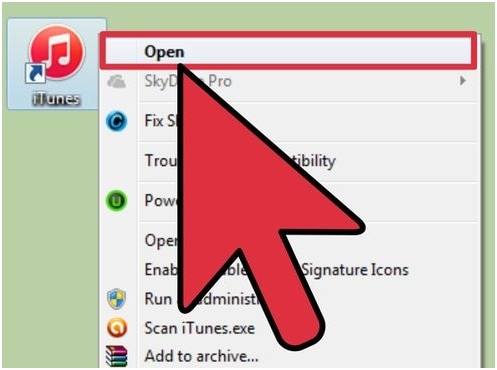
ii. उपयोगकर्ता फिर जरूरत है सुनिश्चित करें कि पथ फ़ाइल के लिए > नई > नई प्लेलिस्ट को बात करने के लिए प्राप्त करने के लिए अपनाया है।
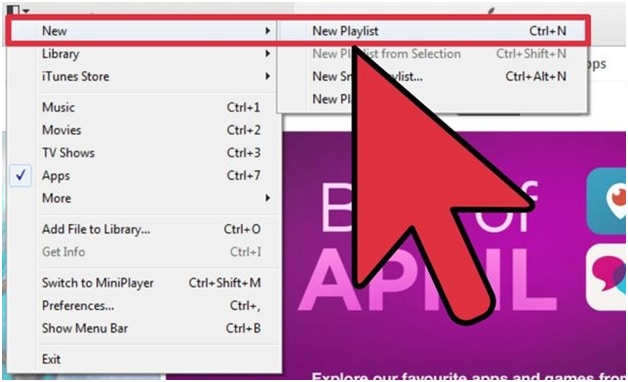
यह iii. एक बार किया है नई playlist करने के लिए कुछ है कि आसानी से याद किया जा सकता के भीतर playlists के बहुत सारे इसे नव निर्मित एक का पता लगाने के लिए मुश्किल होगा के रूप में नाम बदला जा करने के लिए है।
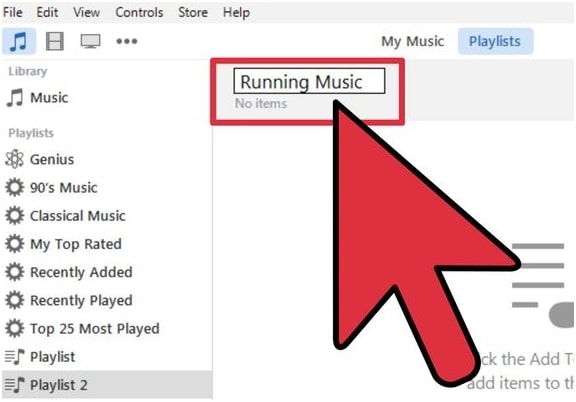
iv. उपयोगकर्ता फिर प्लेलिस्ट संपादित करें ताकि सामग्री अपलोड की गई और अद्यतन किया जा सकता है की जरूरत है।
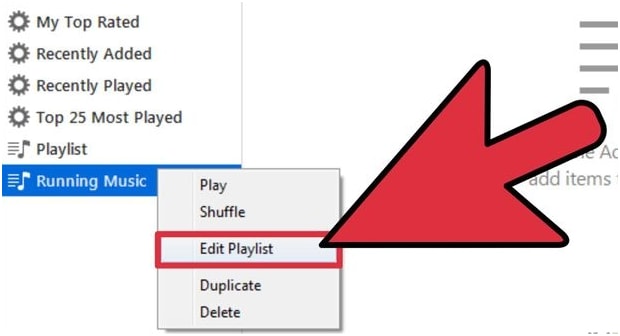
वी. ऊपरी-दाएँ कोने पर उपयोगकर्ता जोड़ें करने के लिए सुनिश्चित करें कि सामग्री को कंप्यूटर लायब्रेरी से सीधे जुड़ जाता है संगीत का बटन दबाएँ करने के लिए आवश्यक है।
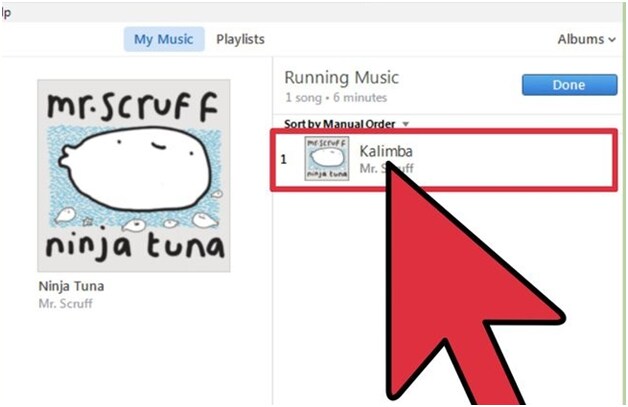
vi. उपयोगकर्ता तब सुनिश्चित करें कि "किया" बटन की प्रक्रिया को पूरा करने के लिए दबाया जाता है की जरूरत है।
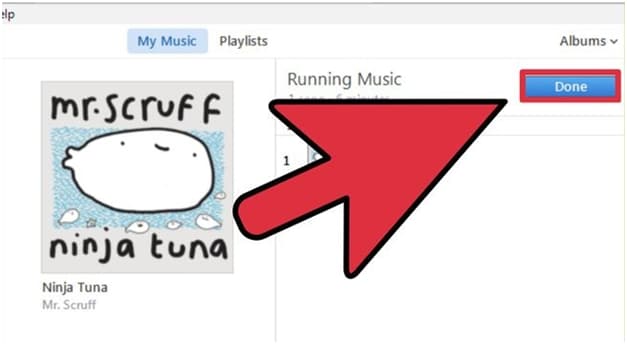
vii. यह एक समान तरीके से कि playlist मैन्युअल रूप से संपादित किया है सुनिश्चित करने के लिए और किसी अन्य डिवाइस या सिस्टम से हस्तांतरण की जरूरत में संगीत नहीं उठता है जोड़ने के लिए सलाह दी जाती है। यह सरलतम रूप में अच्छी तरह प्रक्रियाओं में से एक यदि बाहर एक तरह से है कि ऊपर वर्णित है में किया जाता है। उपयोगकर्ता भी सुनिश्चित करें कि सही मेल जोड़ा है करने के लिए गीतों के नाम नीचे संक्षेप में लिख सकते हैं।
भाग 2: आइट्यून्स Playlists आसानी से TunesGo के साथ नए कंप्यूटर को हस्तांतरण
वहाँ प्रोग्राम जो सुनिश्चित करें कि सबसे अच्छा नए फोन या यहां तक कि कंप्यूटर के लिए चलाएँ-सूची हस्तांतरण के संबंध में उपयोगकर्ता के लिए प्रदान की जाती है के हजारों के दसियों हैं। सभी इन TunesGo के बीच जो जीवन आसान उपयोगकर्ताओं के लिए बना दिया है उन कार्यक्रमों में से एक है। बस कुछ ही क्लिक के साथ उपयोगकर्ताओं को केवल प्लेलिस्ट्स को प्रबंधित करने में सक्षम नहीं होगा लेकिन भी यकीन है कि वे किसी भी समस्या और समस्या के बिना स्थानांतरित कर रहे हैं कर देगा। TunesGo Wondershare द्वारा विकसित किया गया है और यह हमेशा माना गया है जैसा कि पूर्व में सभी बार जब यह जो दिखाता है कि इस कार्यक्रम के उपयोगकर्ताओं के लाखों लोगों से व्यस्त प्रक्रियाओं कि बचाया है कि प्रयोक्ता रेटिंग करने के लिए आता है सबसे अच्छा बनाने और iTunes playlists के प्रबंध में शामिल थे। कार्यक्रम के खुफिया भी यह न केवल iDevice पर है कि यह सुनिश्चित करें कि उपयोगकर्ता किसी भी समस्या और समस्या के बिना सामग्री हस्तांतरण कर सकते हैं करने के लिए पर मौजूद है इसके अलावा सभी सामग्री का पता लगाता है कि इस तथ्य से आंका जा सकता है। सुनिश्चित करें कि उपयोगकर्ता की आवश्यकता इस संबंध में यह कदम है कि बाद में इस ट्यूटोरियल के भाग में उल्लेख किया हो जाएगा का पालन करने की सलाह दी है और अभी भी वहाँ है अगर कोई अस्पष्टता Wondershare विशेषज्ञों और विशेषज्ञ समुदाय है, तो यहाँ के रूप में उपयोगकर्ता की मदद करने के लिए और जब सबसे अच्छा परिणाम प्राप्त करने के लिए। इस संबंध में पीछा किया जा करने के लिए निम्न चरणों का पालन कर रहे हैं।
i. उपयोगकर्ता संकेतों का पालन करके सॉफ़्टवेयर स्थापित करें और डाउनलोड करने के लिए की जरूरत है। इतना है कि मुख्य विंडो प्रकट होता है जो इस संबंध में दौरा किया जा रहा है यू. आर. http://www.wondershare.com/tunesgo/ है।

ii. एक बार यह उपयोगकर्ता किया गया है तो सुनिश्चित करें कि iDevice कंप्यूटर से कनेक्टेड है, इसलिए है कि कंप्यूटर पर मौजूद है कि सामग्री का पता लगाता है की जरूरत है। यदि डिवाइस के लिए प्राप्त करने के लिए प्रोग्राम विफल रहता है तो यह या तो पुन: डिवाइस प्लग करने के लिए या प्रोग्राम इसे बंद करने के पश्चात पुनः शुरू करने के लिए सलाह दी जाती है।
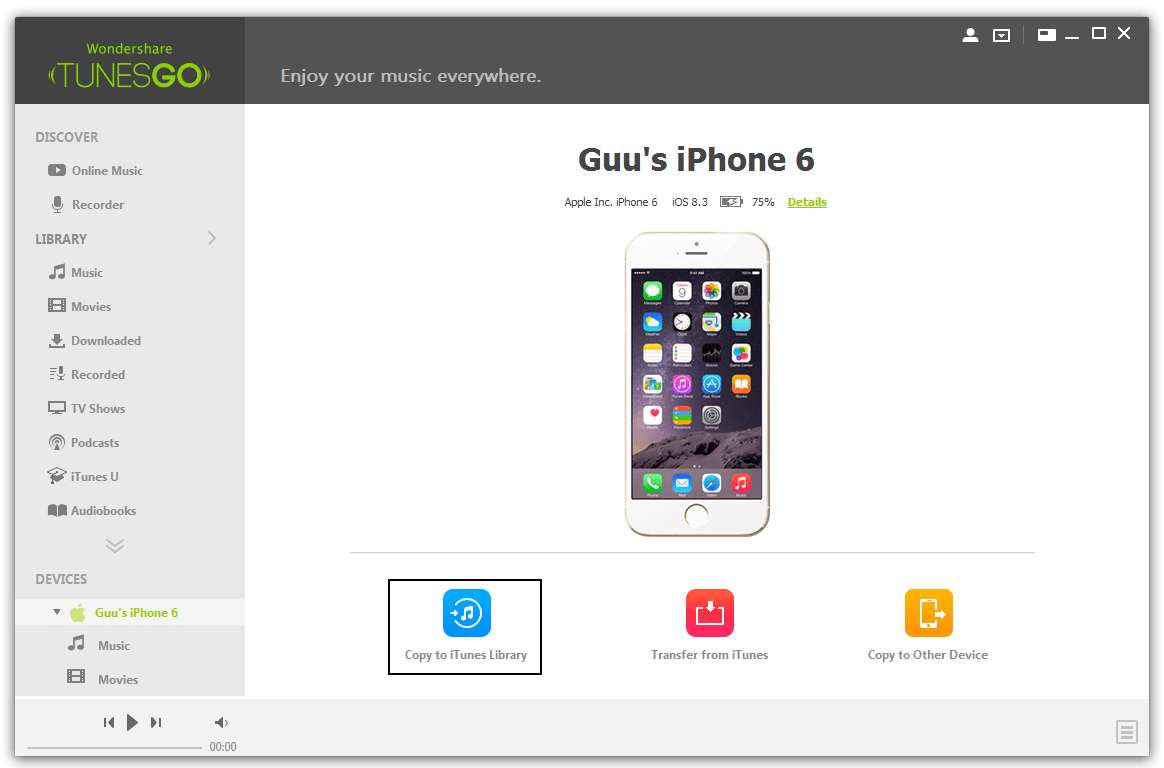
iii. तो पीछा किया जा रहा है पथ मीडिया है > चलाएँ-सूची इतनी है कि डिवाइस पर उपलब्ध हैं सभी प्लेलिस्ट् स दिखाए जाते हैं।
iv. उपयोगकर्ता तब सुनिश्चित करें कि के रूप में "करने के लिए निर्यात करें" पर क्लिक किया है और ड्रॉप डाउन मेनू उचित स्थान से लेबल वाले बटन का चयन किया है की जरूरत है। वही बेहतर समझने के लिए नीचे चिपकाया गया है स्नैपशॉट में प्रदर्शन किया गया है।
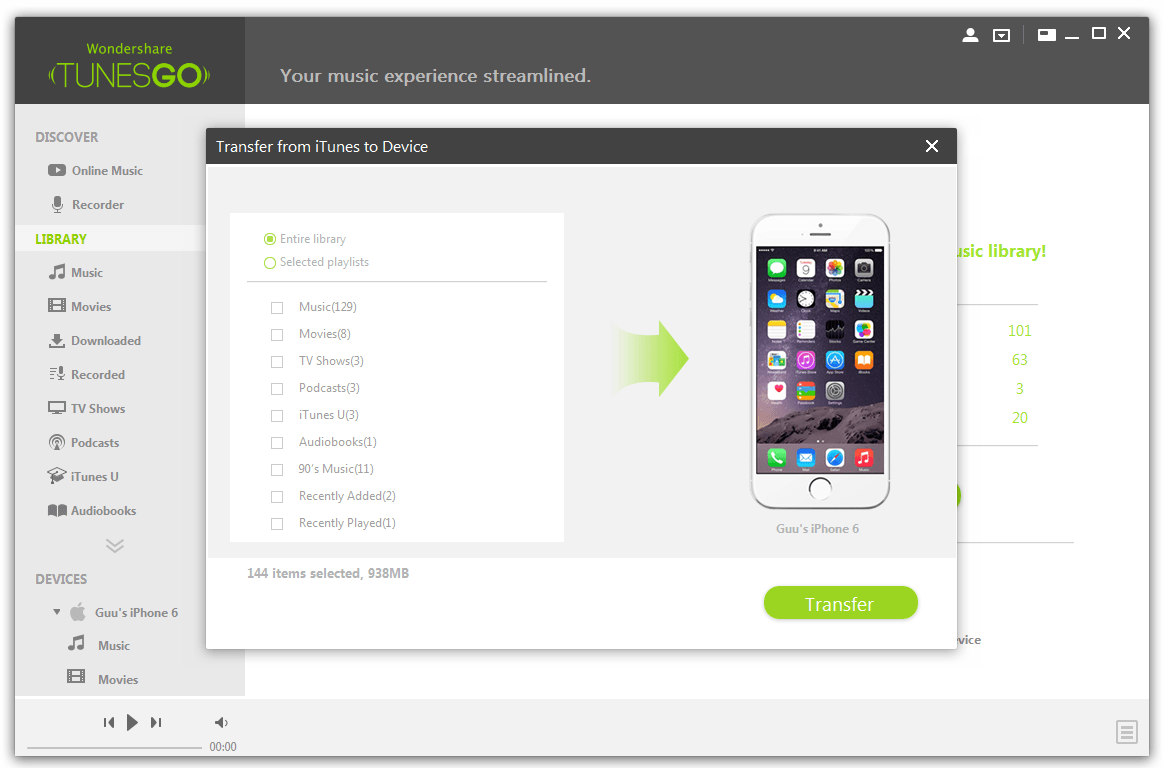
वी. इस सरल प्रक्रिया उपयोगकर्ता सुनिश्चित कर सकते हैं का उपयोग करके playlist है नहीं कि केवल करने के लिए कंप्यूटर की प्रतिलिपि बनाई, लेकिन इन निर्देशों का पालन करके उपयोगकर्ताओं को किसी भी सामग्री को कंप्यूटर या किसी भी समस्या और समस्या के बिना अन्य iDevice हस्तांतरण कर सकते हैं।

